note Note générale
Ajouter ou retirer des catégories sur une ou plusieurs notes
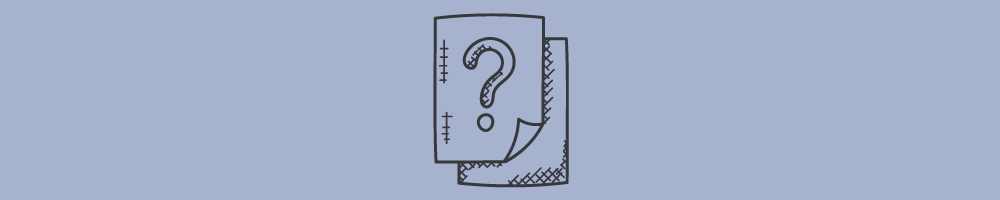
On peut faire ça sur Praxis?
Vous saviez déjà que lorsque vous intégrez une note existante dans un carnet, vous pouvez assigner des catégories à la note. Mais ajouter ou retirer des catégories sur plusieurs notes à la fois? Eh oui, on peut faire ça sur Praxis! Et c’est encore plus facile que vous ne le croyez. Allez, on se lance.
Avant tout
Pour pouvoir ajouter ou retirer des catégories sur des notes, celles-ci doivent faire partie d’un carnet comportant des catégories et dont vous êtes gestionnaire. Il peut par exemple s’agir d’un carnet que vous avez créé sur votre profil personnel ou d’un carnet appartenant à une communauté dont vous êtes responsable.
Pour gérer la liste des catégories disponibles dans un carnet, vous devez "Modifier le carnet".
Ajouter ou retirer des catégories sur une note
Pour ajouter des catégories sur une note, commencez par accéder à la note en question dans le carnet dont elle fait partie. Cliquez sur la liste d’action “⋮” à droite du titre de la note, puis sur "Assigner les catégories". Notez que le carnet doit être affiché en mode "Liste" ou "Grille" pour que l'option s'affiche sur la note.
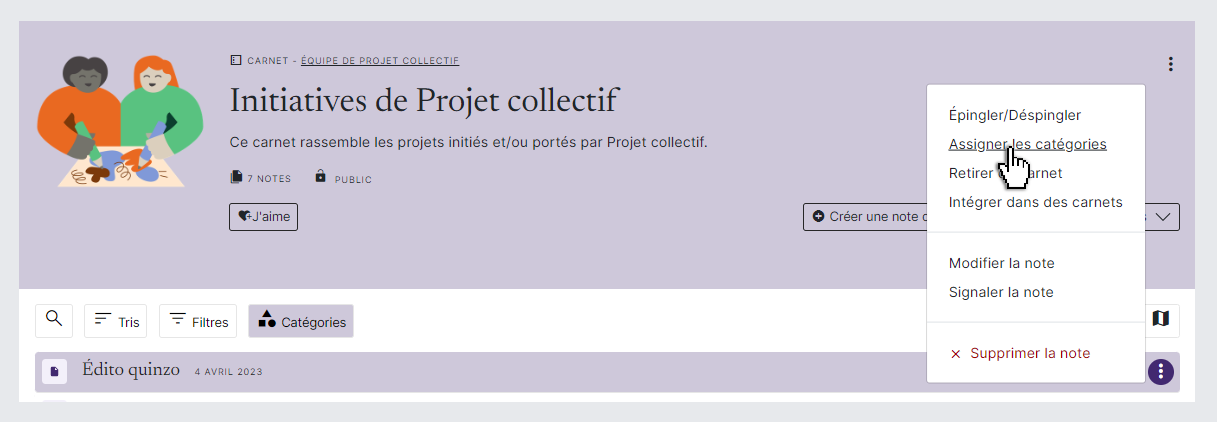
Vous arriverez sur la page permettant d'assigner des catégorie à une note. Sélectionnez les catégories que vous souhaitez assigner à la note en cochant les cases correspondantes. De la même manière, décochez les catégories que vous voulez retirer à la note. Lorsque vous avez terminé votre sélection, cliquez sur "Assigner" pour enregistrer votre travail.
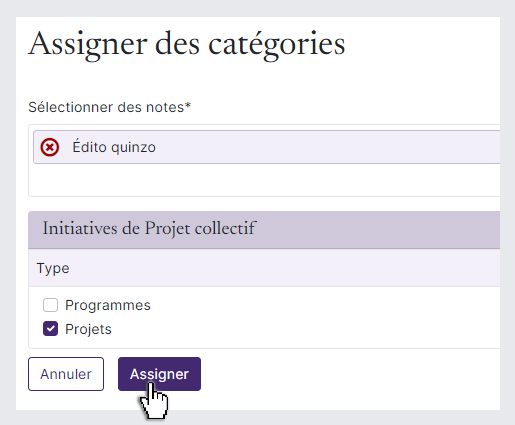
Ajouter ou retirer des catégories sur plusieurs notes
Voici les étapes pour ajouter ou retirer des catégories sur plusieurs notes à la fois.
Afficher le carnet
Accédez au carnet où sont situées les notes dont vous souhaitez modifier les catégories. Assurez-vous que le carnet est affiché en mode “Liste” ou “Grille”.
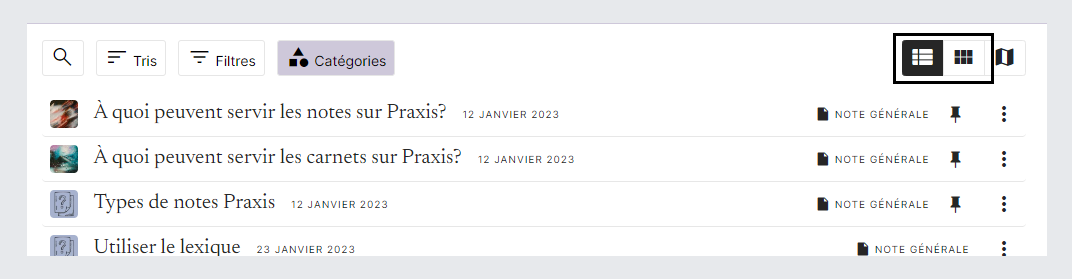
Sélectionner plusieurs notes
Cliquez sur la liste d'action “⋮” en haut à droite du titre du carnet, puis sur “Sélectionner plusieurs notes”.
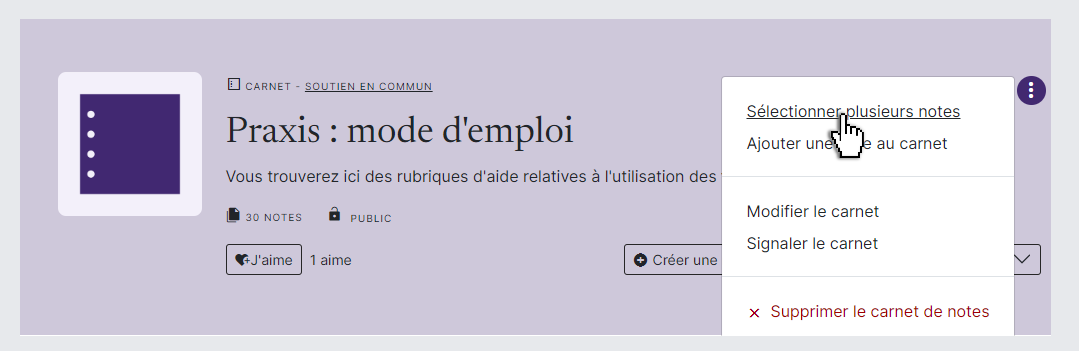
Sélectionnez ensuite les notes desquelles vous souhaitez modifier les catégories, puis cliquez sur “Assigner des catégories”.
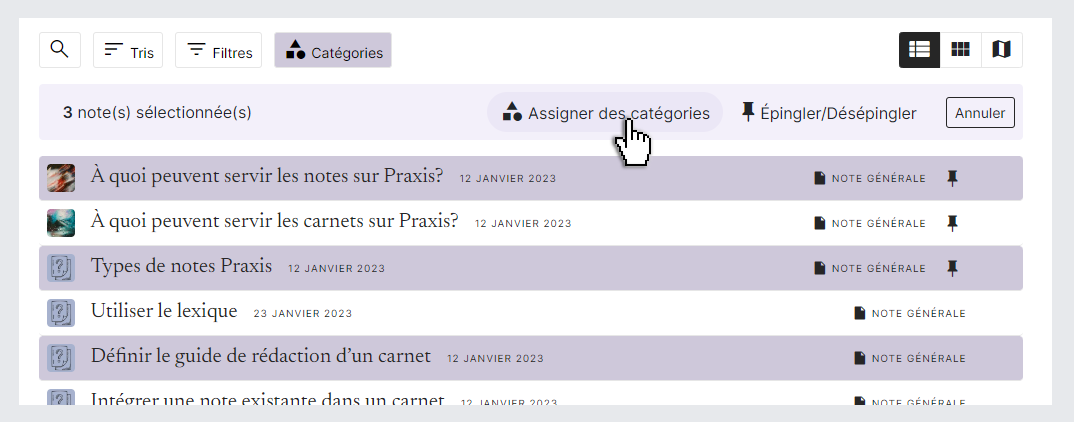
Assigner les catégories
Vous arriverez sur une page d’édition sur laquelle vous verrez les notes que vous avez sélectionnées ainsi que les catégories de votre carnet. Dans la boîte “Sélectionner des notes”, vous pouvez sélectionner des notes supplémentaires en écrivant le nom d’une note, et vous pouvez les retirer avec le “X” rouge à gauche du titre de la note. Cela ne les effacera pas de votre carnet.
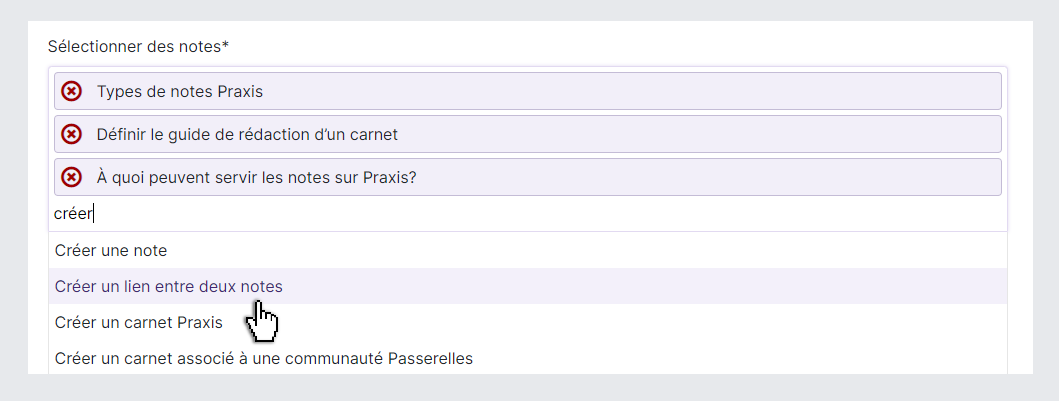
Sélectionnez ensuite les catégories que vous souhaitez assigner aux notes précédemment choisies. Pour ce faire, cochez les cases des catégories que vous voulez assigner. De la même manière, décochez les catégories que vous voulez retirer aux notes. Lorsque vous aurez terminé, cliquez sur “Assigner” au bas de la page. Les catégories seront alors assignées à toutes les notes que vous avez choisies.
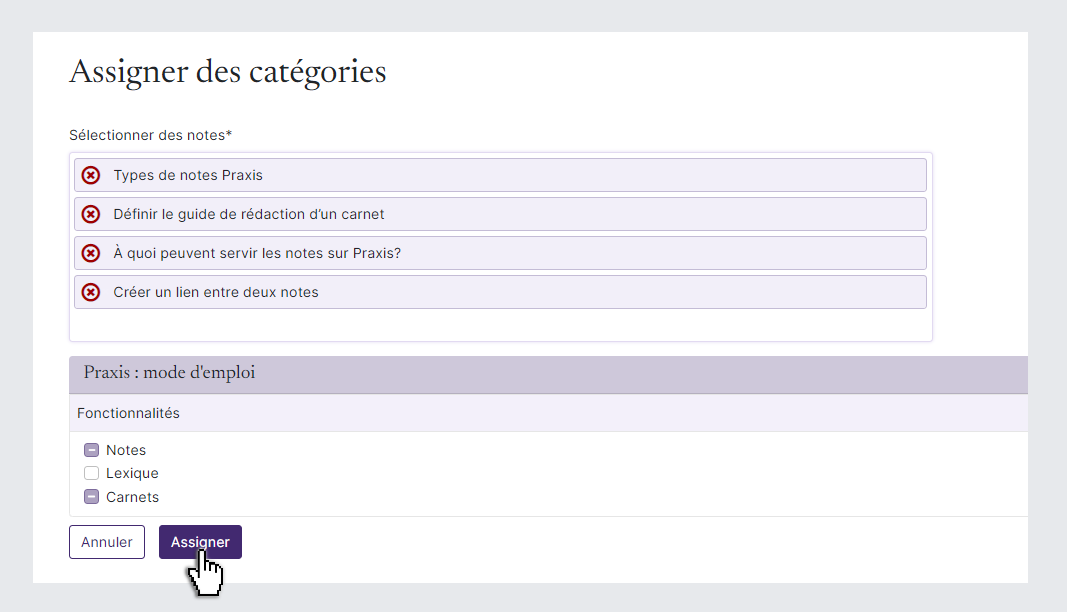
Voilà!
On a quand même des fonctions chouettes sur En commun, n'est-ce pas? 😉 Vous en voulez plus? Apprenez comment Créer un lien entre deux notes, vous n'allez jamais en revenir!
note Note(s) liée(s)
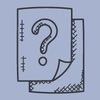 13 janvier 2023
13 janvier 2023
Intégrer une note existante dans un carnet
13 janvier 2023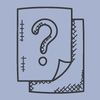 13 janvier 2023
13 janvier 2023
Créer un lien entre deux notes
13 janvier 2023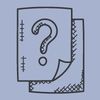 13 janvier 2023
13 janvier 2023
Gérer les carnets et les notes d'une communauté
13 janvier 2023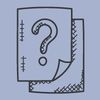 13 janvier 2023
13 janvier 2023
Modifier une note
13 janvier 2023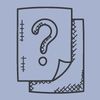 13 janvier 2023
13 janvier 2023
Créer une note dans un carnet
13 janvier 2023bookmark Terme(s) relié(s)
Carnet(s) relié(s)
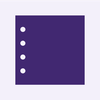 file_copy
33 notes
file_copy
33 notes
Praxis : mode d'emploi
file_copy 33 notes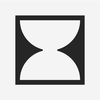 file_copy
70 notes
file_copy
70 notes
En commun : mode d'emploi
file_copy 70 notesAuteur·trice(s) de note
Contacter les auteur·trice(s)Communauté liée
En commun - soutien et développement
Plus d’informationsPublication
13 janvier 2023
Modification
20 mars 2024 14:09
Visibilité
public





